Der USB-Anschluss ist, wie der Name schon sagt, zur universellen Schnittstelle für viele Peripheriegeräte geworden. Ob wir über Drucker, Kopfhörer, Drucker oder externe Speicherlaufwerke sprechen. Diese Universalität impliziert natürlich auch ein hohes Maß an Abhängigkeit. Es ist eine Art Port, der es uns in all seinen Varianten ermöglicht, Peripheriegeräte heiß anzuschließen und zu trennen. Neben der Arbeit auf allen Arten von Plattformen. Aber Was tun, wenn der USB-Anschluss nicht funktioniert?
Heutige Computer haben eine Reihe von USB-Anschlüssen, je nachdem, wie viel Platz das Gehäuse übrig lässt. Auf dem Desktop finden wir riesige Mengen davon, auf Laptops sind sie begrenzter. Alle werden über den USB-Controller abgewickelt, der sich normalerweise im Chipsatz des Boards befindet. Obwohl es Ausnahmen gibt und einige Prozessoren einen eigenen Controller haben Hauptplatine Chip, wie es der Fall ist mit AMD. In jedem Fall ist ein allgemeiner Ausfall dieser Art von Ports im Einklang mit einem elektronischen Defekt der Hauptplatine des PCs und bedeutet daher, dass sie ausgetauscht oder repariert werden muss, wenn es sich um einen Laptop handelt.

Wie behebe ich Probleme, wenn USB nicht funktioniert?
Manchmal funktioniert ein USB-Anschluss nicht und einer der häufigsten Fehler ist, wenn die Verdrahtungsspuren keinen Kontakt mehr herstellen und neu gelötet werden müssen. Dies ist jedoch etwas, was der durchschnittliche Benutzer nicht tun kann, und wir empfehlen es nicht, wenn Sie keine Erfahrung damit haben. Deshalb geben wir Ihnen einige einfachere Tipps. In jedem Fall gibt es eine Möglichkeit zu wissen, dass der Port ausfällt ist, wenn es sich zeitweise verbindet und trennt, ohne dass wir es physisch tun , wenn dies unser Rat ist, den Sie haben ein USB-Voltmeter zur Hand, um die Spannung und den elektrischen Strom des Ports zu messen.
Starten Sie den Computer neu, wenn der USB-Anschluss nicht funktioniert
Diese Lösung mag trivial sein, aber manchmal kommt es vor, dass der interne Dienst des Betriebssystems, der für die Steuerung der USB-Ports zuständig ist, nicht mehr funktioniert. Es ist also möglich, dass wir das finden, obwohl das Peripheriegerät physisch angeschlossen wurde und funktioniert Windows, Linux oder macOS ignoriert es komplett. Speichern Sie die Arbeit, die Sie tun, und Starten Sie Ihren Computer neu, damit das Peripheriegerät Sie jetzt erkennt.
Reinigen Sie den USB-Anschluss regelmäßig
Es ist völlig normal, dass sich Staub ansammelt, wenn nichts an einen USB-Anschluss angeschlossen ist. Daher ist es ratsam, sie regelmäßig zu reinigen. Sie können es mit einem tun Druckluftspray in Kombination mit in Isopropylalkohol getränkten Interdentalbürsten . Sie sollten dies nicht nur von außen tun, sondern wenn möglich auch von der Rückseite des Ports, überprüfen Sie, ob die verschiedenen Verbindungen korrekt sind.

Versuchen Sie einen anderen USB-Anschluss
Entweder auf dem gleichen Rechner oder auf einem anderen PC, da Das Problem liegt möglicherweise nicht am Port selbst , sondern von dem Peripheriegerät oder Gerät, das wir verwenden. Es kann sogar das Kabel ist schuld . Dies ist die häufigste Art von Fehlern, daher ist es immer gut, für alle Fälle einen Satz Ersatzkabel in einer Schublade aufzubewahren.
Sehen Sie sich die Motherboard-Verbindung an
Wenn Sie einen Tower-PC verwenden, ist es sehr wahrscheinlich, dass Sie den USB-Hub oder das Bedienfeld mit seinen verschiedenen Anschlüssen mit dem Motherboard verbunden haben. Nun, es ist möglich, dass sich der Stecker gelöst hat. Unten hinterlassen wir Ihnen ein Foto des Steckertyps, den Sie suchen und wieder anschließen müssen. Vor allem wegen der unterschiedlichen Form. Obwohl viele Schilder es leicht für Sie markieren werden, schadet es nie, es zu wissen.



Bitte beachten Sie, dass USB-Ports vom Typ 3 oder höher einen anderen Motherboard-Anschluss verwenden, da sie deutlich mehr Pins benötigen. In den Bildern, die diese Linien begleiten, können Sie ihre Unterschiede sehen.
Über den Gerätemanager
Manchmal kommt es vor, dass unser geliebter und verhasster Windows-Geräte-Manager dumm wird. Vielmehr wird dies vom Betriebssystem durchgeführt, das die Erkennung der neuen Peripheriegeräte stoppt. Vor dem Neustart des Computers gibt es jedoch eine Möglichkeit für das System, zu erkennen, dass ein neues Gerät angeschlossen ist.
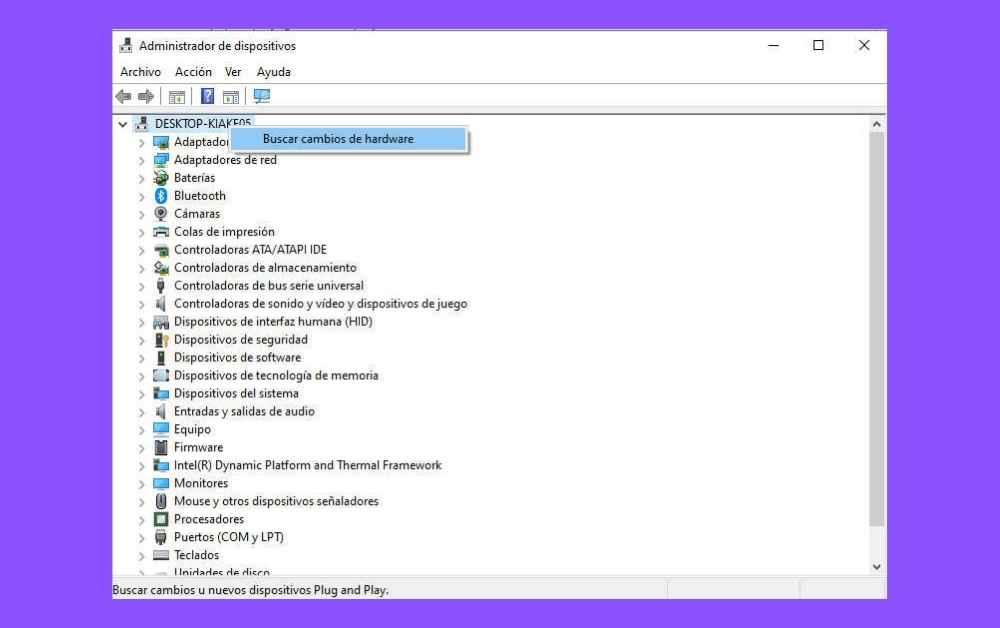
Sie müssen nur mit der rechten Maustaste auf den Stamm der Liste klicken, auf das Symbol, das den Computer darstellt, wie Sie im Bild über diesen Zeilen sehen können, und die einzige Option auswählen, die angezeigt wird, um die Liste der zu verbindenden und bereiten Peripheriegeräte zu erneuern. Denken Sie daran, dass Ihr Gerät, wenn es Treiber benötigt, als generisches Gerät des gleichen Typs erkannt wird. Für generische USB-Geräte wie beispielsweise Tastaturen oder Mäuse ist es jedenfalls zu 100 % brauchbar.
